photoshop CS3如何用濾鏡修補曝光不足的照片
2022-12-26 01:48:45
來源/作者: /
己有:28人學習過
朋友們在拍攝的時候經常會遇到曝光無法準確的問題,因而照片會呈現一片灰灰的感覺。不用擔心,你的機器沒問題,
你的人品更是沒問題,其實也就是沒準確曝光罷了,俺們都是新手,曝光不正常乃大正常事件之一。
攝影前期的靠功力,靠積累,大概每個相機的顯示屏都是一個狡猾的顯示屏,很難讓它說真話,所以把照片拍回家之后,
就要看各位的后期了。要充分發揮后期的功力,首先就是使用RAW格式來拍照,如果有不懂RAW是啥,請直覺查找谷歌
了解相關知識。
本次photoshop教程就指導大家如何使用 RAW格式的相片來調整一張照片的細節。
先來看看對比圖
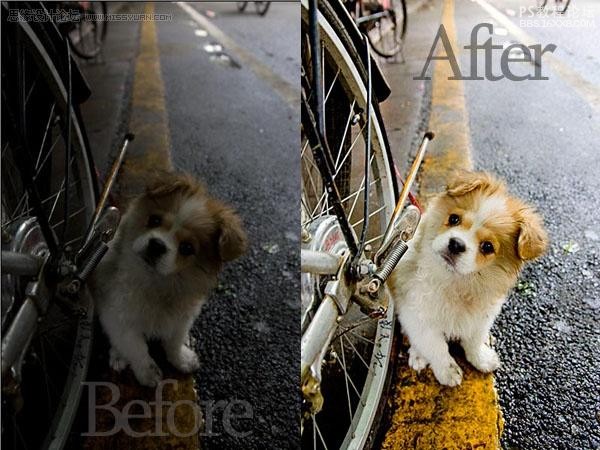
能夠處理Raw照片的軟件很多,但個人認為Adobe Camera Raw(簡稱ACR)最適合初學者,軟件界面如圖1。
ACR的優點在于它是個插件,photoshopCS3以上版本都自帶,而且和photoshop無縫結合。簡潔的操作界面和合理的功能區
劃分使得ACR更加容易上手,在滿足專業玩家對圖片處理質量的高要求的同時也適合入門級玩家對圖片處理簡單快速的要求
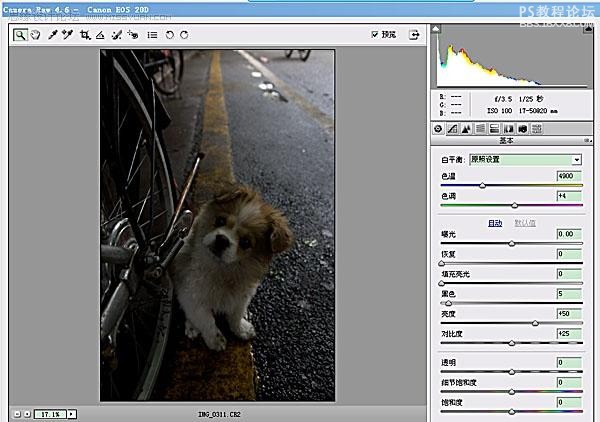
下面我們通過一個典型的案例來介紹用ACR處理Raw圖片的基本技法。下圖是一幅編輯街邊隨拍的Raw格式圖片。
這張照片主要存在以下幾個問題:
●曝光不足,存在較大片黑色塊
●對比度不足
●色彩平淡
不用擔心,這些問題,ACR可以輕松解決,一起來吧

1、調整“曝光”、“恢復”和,保證低光部分充分曝光,高光部肯定會過曝,我用“恢復”功能盡量補救,再適當調整
“飽和”和“對比”,讓圖片顏色飽滿。然后導出jpg格式圖片
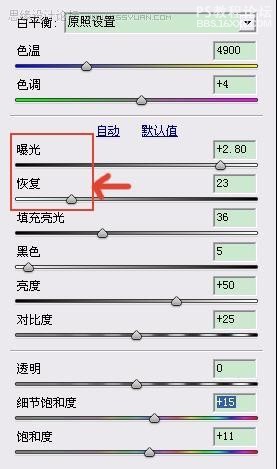
你的人品更是沒問題,其實也就是沒準確曝光罷了,俺們都是新手,曝光不正常乃大正常事件之一。
攝影前期的靠功力,靠積累,大概每個相機的顯示屏都是一個狡猾的顯示屏,很難讓它說真話,所以把照片拍回家之后,
就要看各位的后期了。要充分發揮后期的功力,首先就是使用RAW格式來拍照,如果有不懂RAW是啥,請直覺查找谷歌
了解相關知識。
本次photoshop教程就指導大家如何使用 RAW格式的相片來調整一張照片的細節。
先來看看對比圖
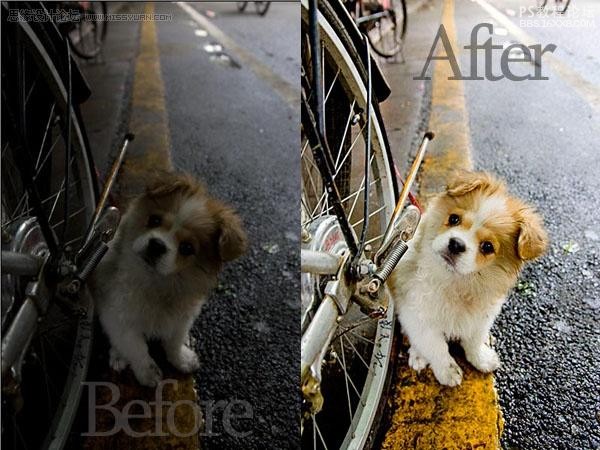
能夠處理Raw照片的軟件很多,但個人認為Adobe Camera Raw(簡稱ACR)最適合初學者,軟件界面如圖1。
ACR的優點在于它是個插件,photoshopCS3以上版本都自帶,而且和photoshop無縫結合。簡潔的操作界面和合理的功能區
劃分使得ACR更加容易上手,在滿足專業玩家對圖片處理質量的高要求的同時也適合入門級玩家對圖片處理簡單快速的要求
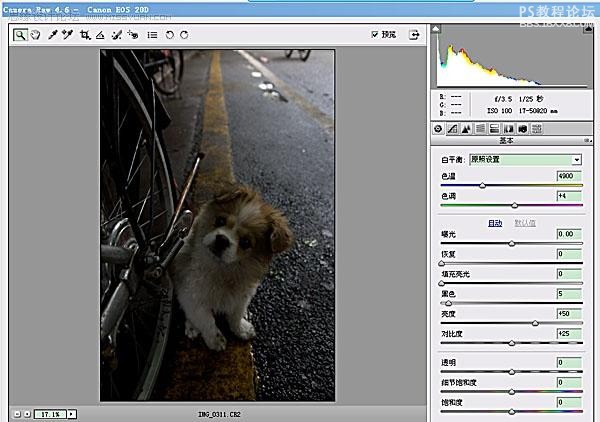
下面我們通過一個典型的案例來介紹用ACR處理Raw圖片的基本技法。下圖是一幅編輯街邊隨拍的Raw格式圖片。
這張照片主要存在以下幾個問題:
●曝光不足,存在較大片黑色塊
●對比度不足
●色彩平淡
不用擔心,這些問題,ACR可以輕松解決,一起來吧

1、調整“曝光”、“恢復”和,保證低光部分充分曝光,高光部肯定會過曝,我用“恢復”功能盡量補救,再適當調整
“飽和”和“對比”,讓圖片顏色飽滿。然后導出jpg格式圖片
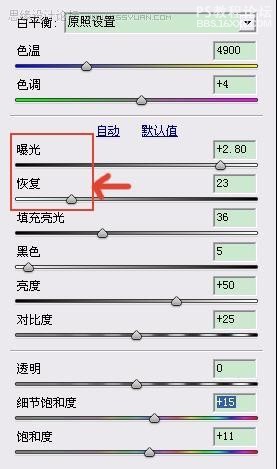
上一篇:發黃的回憶:美化滄桑的泰坦尼克
下一篇:一張偏色圖的調整過程及思路




























